如何将PPT轻松转换为PDF格式?
作者:佚名 来源:未知 时间:2024-11-27
在日常生活和工作中,PPT文件作为演示文稿的常用格式,因其直观、动态和易于编辑的特点而被广泛使用。然而,在某些情况下,我们可能需要将PPT文件转换为PDF格式,以便更好地分享、打印或存档。PDF文件不仅保持了原文档的格式和布局,还具有跨平台、不易被篡改等优势。因此,掌握将PPT文件保存为PDF文件的方法显得尤为重要。以下将详细介绍几种常见且高效的方法,帮助大家轻松实现PPT到PDF的转换。

首先,最常见且直接的方法是利用Microsoft PowerPoint软件自带的“另存为”功能。这种方法适用于已经安装了Microsoft Office套件的用户。具体操作步骤如下:
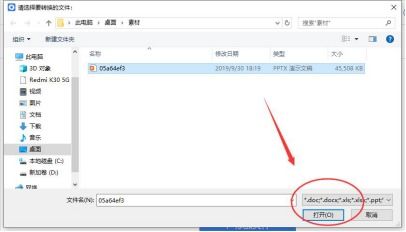
1. 打开需要转换的PPT文件。在PowerPoint界面中,确保你的演示文稿已经编辑完成,且所有格式、动画和链接都已检查无误。
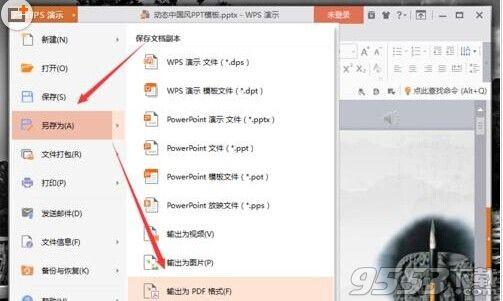
2. 点击左上角的“文件”选项卡。在下拉菜单中,你可以看到一系列选项,包括“新建”、“打开”、“保存”等。
3. 选择“另存为”选项。此时会弹出一个新的对话框,要求你选择保存文件的位置和格式。
4. 在对话框的“保存类型”下拉菜单中,找到并选择“PDF (*.pdf)”选项。这一步骤非常关键,因为它决定了文件的最终格式。
5. 选择保存位置并命名文件。确保你已经选择了合适的文件夹来保存转换后的PDF文件,并为文件起一个易于识别的名称。
6. 点击“保存”按钮。此时,PowerPoint将开始将你的演示文稿转换为PDF格式,并保存到你指定的位置。转换完成后,你可以在相应的文件夹中找到生成的PDF文件。
除了Microsoft PowerPoint自带的“另存为”功能外,你还可以使用虚拟打印机功能将PPT文件转换为PDF。这种方法适用于所有支持打印功能的软件,包括PowerPoint。不过,需要注意的是,你可能需要事先安装一个PDF虚拟打印机驱动程序,如Adobe Acrobat DC或Microsoft Print to PDF等。以下是具体步骤:
1. 同样地,打开需要转换的PPT文件并确保编辑完成。
2. 点击“文件”选项卡,然后在下拉菜单中选择“打印”选项。这将打开打印对话框。
3. 在打印对话框中,选择已经安装的PDF虚拟打印机作为打印机设备。例如,如果你安装了Adobe Acrobat DC,你应该能在打印机列表中找到类似“Adobe PDF”的选项。
4. 确保打印设置正确,如打印范围(全部幻灯片、当前幻灯片或指定范围的幻灯片)、打印选项(是否包含备注、动画等)等。
5. 点击“打印”按钮。此时,虚拟打印机将开始将你的PPT文件转换为PDF格式,并通常会弹出一个对话框要求你选择保存位置和命名文件。
6. 选择保存位置和命名文件后,点击“保存”按钮。转换完成后,你可以在指定的文件夹中找到生成的PDF文件。
此外,随着在线工具的兴起,你还可以利用在线转换工具将PPT文件转换为PDF。这种方法无需安装任何软件,只需一个稳定的网络连接即可。不过,需要注意的是,由于在线工具需要上传你的PPT文件到服务器进行处理,因此存在数据泄露的风险。因此,在选择在线工具时,请务必选择可信赖的服务提供商,并确保你的文件不包含敏感信息。以下是一个典型的在线转换步骤:
1. 打开一个可信赖的在线PPT转PDF工具网站。例如,你可以搜索“在线PPT转PDF”来找到这样的网站。
2. 在网站上找到并点击“上传文件”或类似的按钮。这将打开一个文件上传对话框。
3. 在文件上传对话框中,选择你需要转换的PPT文件并点击“打开”或“上传”按钮。此时,你的PPT文件将被上传到服务器的在线转换工具中。
4. 等待转换完成。这通常需要几秒钟到几分钟的时间,具体取决于你的文件大小和服务器的处理速度。
5. 转换完成后,你通常会看到一个下载链接或按钮。点击它以下载转换后的PDF文件到你的电脑中。
6. 检查下载的PDF文件以确保转换质量满足你的要求。如果有任何问题或遗漏,你可能需要重新上传文件并进行转换。
最后,需要提醒的是,在转换过程中可能会遇到一些问题或限制。例如,某些复杂的动画效果或特殊字体可能在转换后的PDF文件中无法完美呈现。因此,在进行转换之前,请务必仔细检查你的PPT文件并确认所有重要内容都已正确显示和排版。如果可能的话,你可以尝试在不同的软件或工具中进行转换并比较结果以选择最佳方案。
总之,将PPT文件保存为PDF文件是一个简单而实用的操作,可以帮助你更好地分享、打印和存档你的演示文稿。无论你是使用Microsoft PowerPoint自带的“另存为”功能、虚拟打印机功能还是在线转换工具,只要按照上述步骤进行操作并注意相关事项和限制条件,就可以轻松实现PPT到PDF的转换并享受PDF格式带来的便利和优势。
- 上一篇: 揭秘559的真正含义
- 下一篇: 颐和园昆明湖的由来是什么?
































